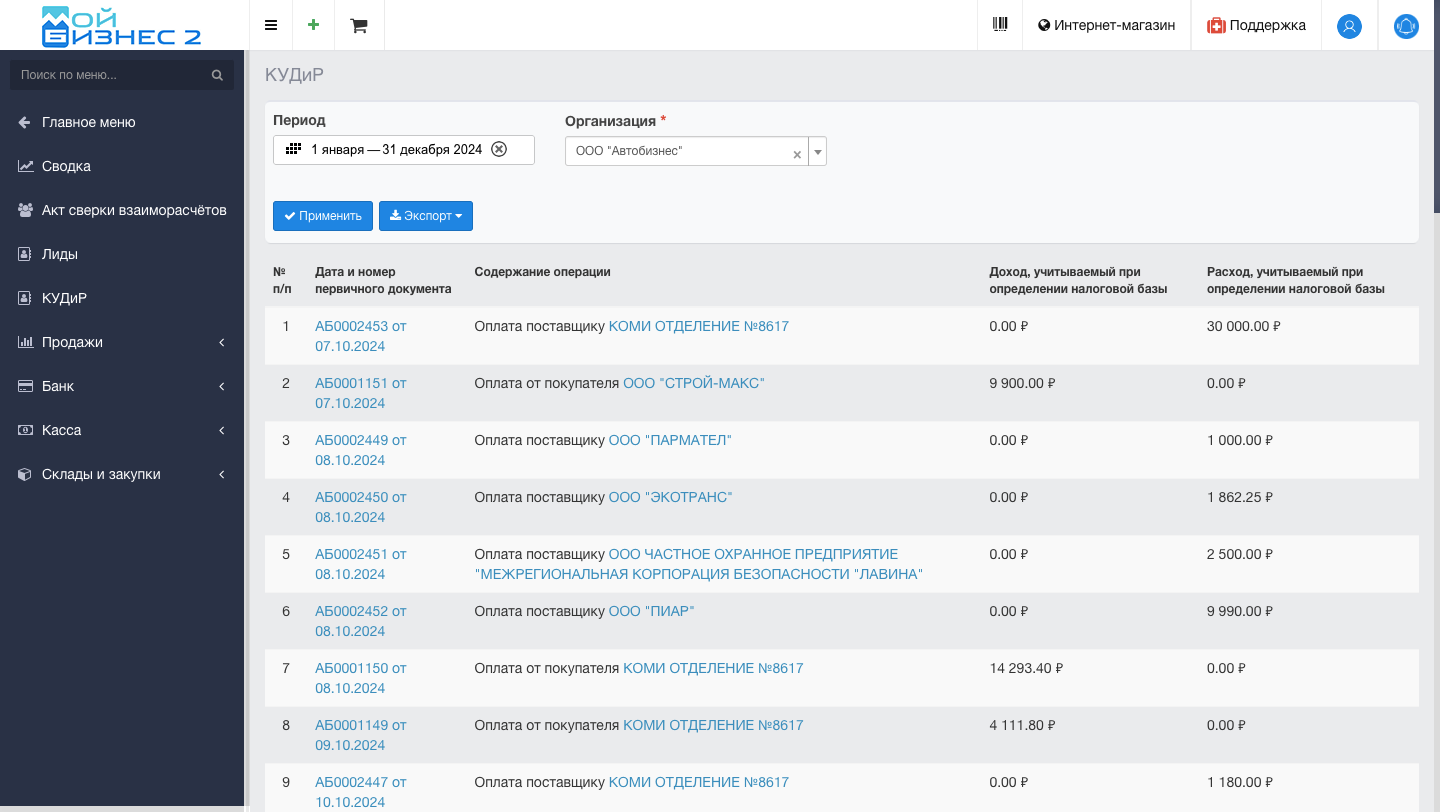МойБизнес2 для цветов

МойБизнес2 - это товароучетная система со встроенным сайтом, работающие как одно целое. За счет чего каталог, остатки, цены, скидки на сайте всегда в актуальном состоянии, а оформленные на сайте заявки и заказы формируются внутри учетной системы. Программа бесплатна первый месяц без ограничений. Далее, стоимость зависит от кол-ва пользователей. Посмотреть демоверсию без регистрации можно по ссылке.
Встроенная система управления сайтом (CMS)
После регистрации вам доступен готовый сайт с базовым дизайном, работающий как одно целое с учетной системой. Изначально сайт размещен на поддомене ***.mybusiness2.ru и имеет базовый дизайн, но вы можете приобрести подписку "Свой дизайн/домен" и перенести сайт на свой домен, заказать разработку дизайна под вас. Все обновления и новые фичи доступны бесплатно. Управление сайтом осуществляется через админ панель внутри МойБизнес2. Подробнее по ссылке.
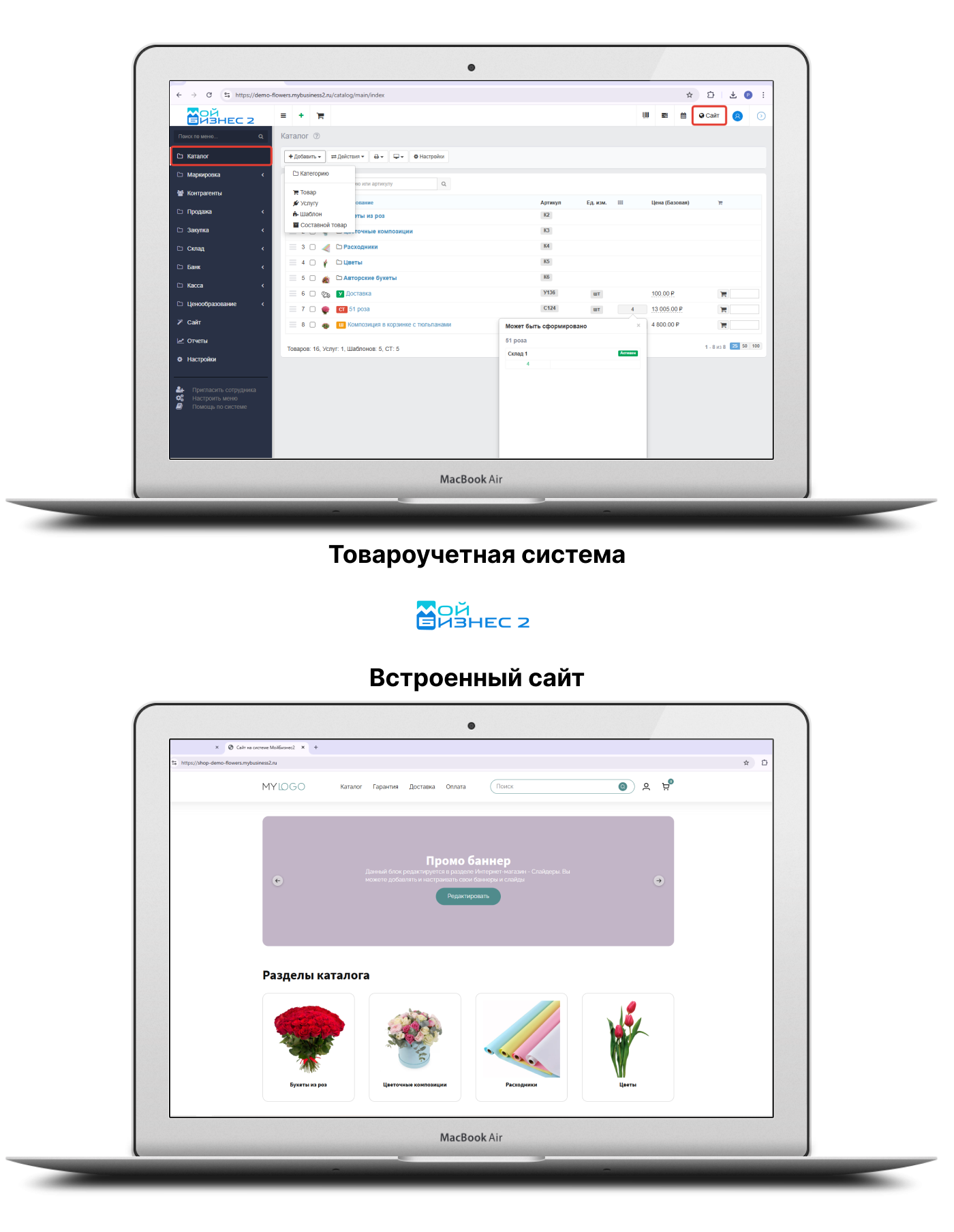
Возможность совершать любые операции с мобильного телефона
МойБизнес2 имеет адаптивный дизайн и работает на любом смарфтоне в обычном браузере. Можно использовать камеру телефона как сканер штрих-кодов. Это удобно, когда нужно найти какой-либо товар, добавить в документ или провести инвентаризацию.
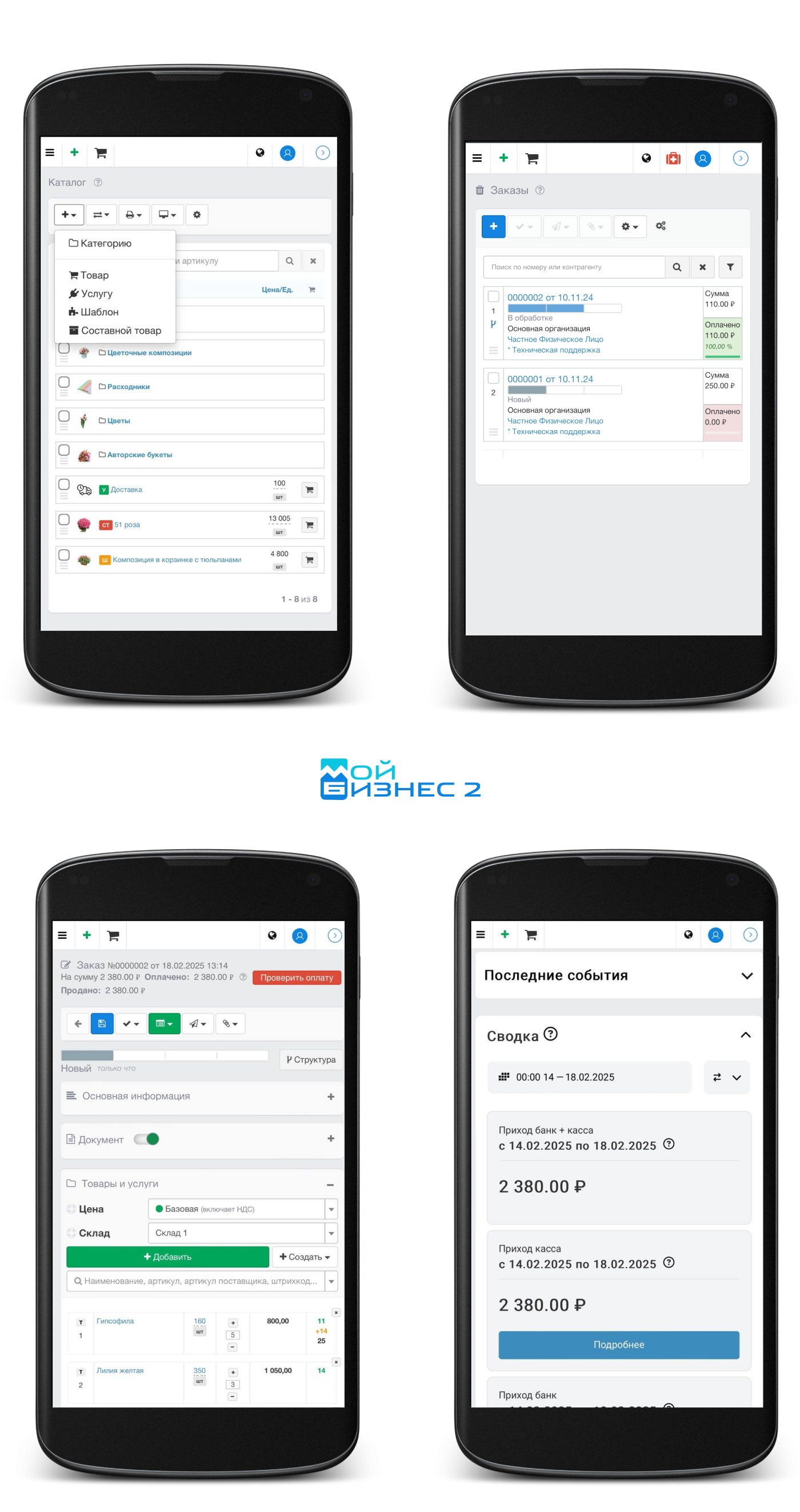
Автоматическое формирование КУДиР (книга учета дохода и расходов для УСН)
Ведя учет в МойБизнес2, вы сможете автоматически формировать КУДиР, рассчитывать сумму налогов для уплаты и сдавать отчетность. Подробнее указано в нашей статье.
Особенности МойБизнес2 для сферы воздушных шаров
1. Сущности каталога "Составной товар" и "Шаблон"
Помимо обычных категорий, товаров и услуг в каталоге МойБизнес2 вы сможете работать с Составными товарами и Шаблонами.
Составной товар - это позиция каталога, которая содержит подтовары. То есть, вы продаете клиенту составной товар, а по факту со склада списывается то, из чего он состоит. Например, вы продаете Букет из 3 цветов (роза, тюльпан, лилии по 1 шт.), клиент на сайте и в документах видит одну позицию, а по факту, со склада списываются 3 шара. При этом, цену составного товара вы можете назначить сами вне зависимости от цены входящих в него товаров. О том, как создать составной товар указано в статье.
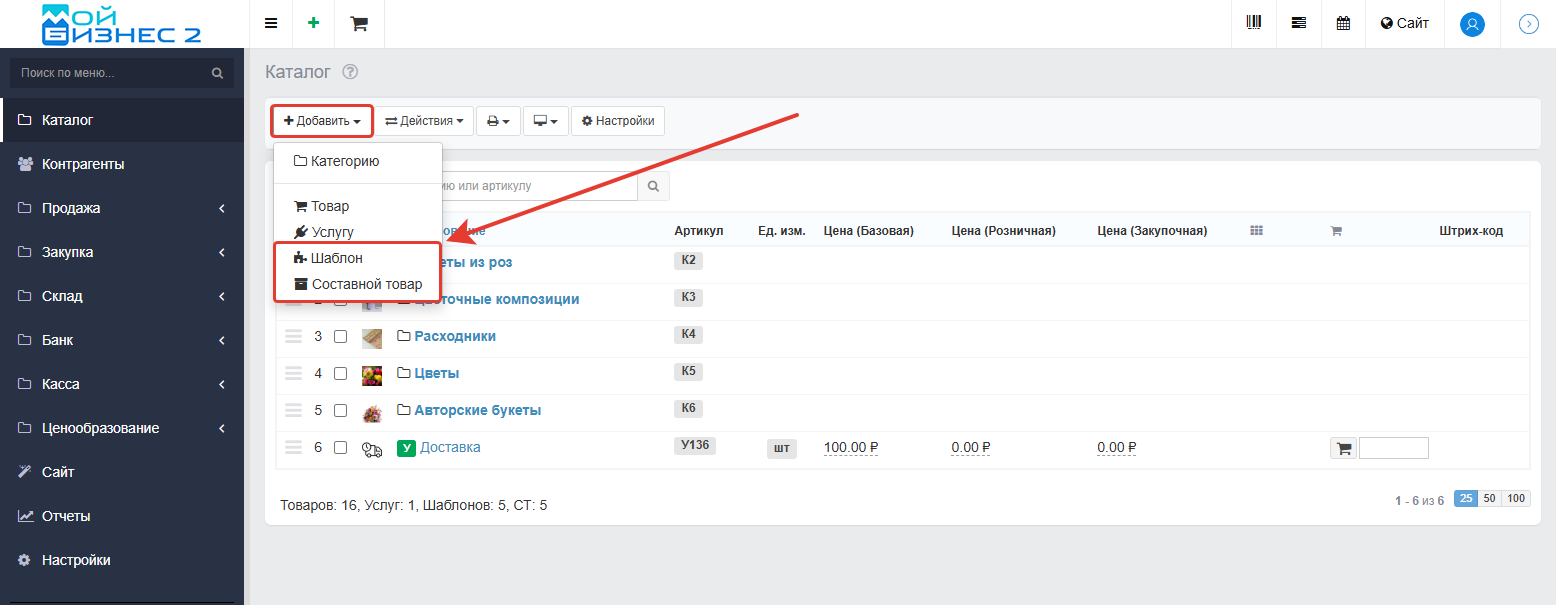
Кроме того, прямо в каталоге система рассчитывает доступное кол-во составного товара. Например, если есть Букет из 5 красных шаров, а самих красных шаров на складе в свободном остатке 100 штук, значит для сборки Букета доступно всего 20 штук (20 составных товаров).
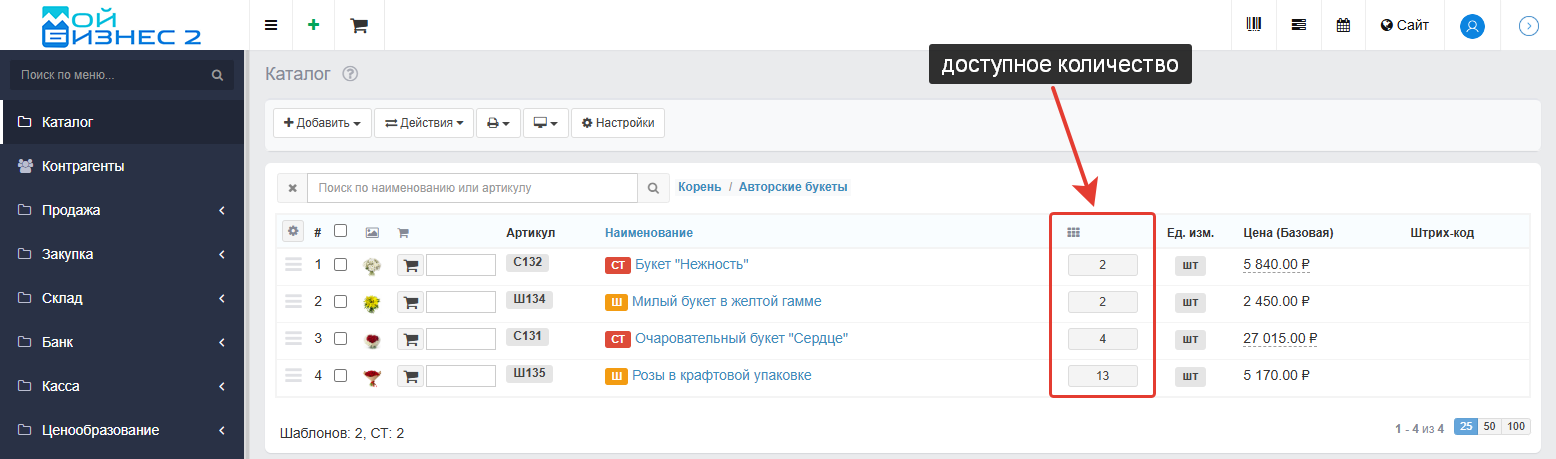
Шаблон - похож на составной товар, но может состоять не только из товаров, но и услуг. При продаже также списывается то, из чего он состоит. Цена шаблона всегда рассчитывается исходя из стоимости входящих в него товаров и услуг. При добавлении шаблона в документ, его можно раскрыть и отредактировать прямо в документе (изменить кол-во, удалить подтовары или добавить в него новые позиции). Например, у вас может быть Композиция "Розы в крафтовой упаковке" (Роза красная 19 шт и Бумага для упаковки коричневая 2 м), при добавлении в документ вы можете раскрыть шаблон и изменить кол-во - например, по просьбе клиента сделать не 19, а 35 красных роз, тогда стоимость пересчитается в реальном времени. О том, как создать шаблон указано в статье.
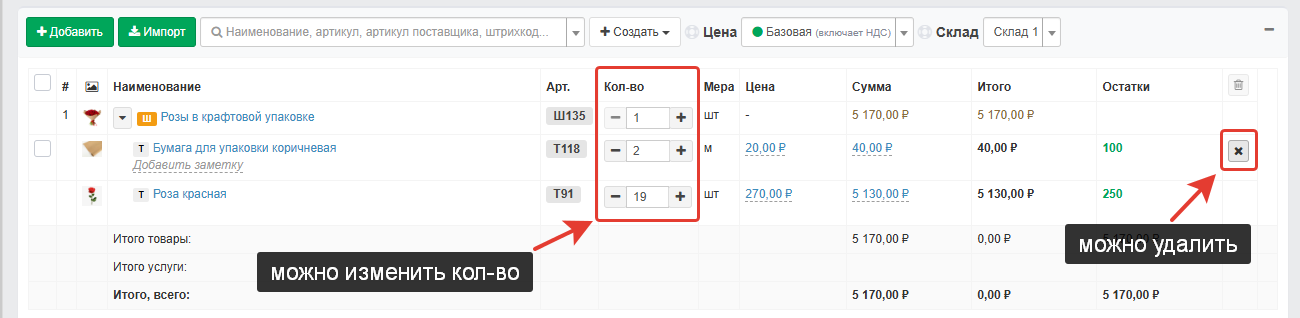
2. Корзина в каталоге МойБизнес2
Корзина - удобный инструмент для тех случаев, когда нужно сначала подобрать товар или озвучить цену клиентам, а потом создать заказ или оформить продажу. Прямо в каталоге вы можете накидать в корзину нужные позиции, а затем из корзины отправить их в какой-либо документ. Например, вы по телефону принимаете заказ, клиент спрашивает, что есть в наличии и сколько стоит, вы просматриваете каталог, отвечаете на вопросы клиента, и когда он выбрал, что будет заказывать, вы кладете это в корзину, отправляете в документ Заказ и уже в документе вводите остальные необходимые для заказа данные (данные клиента, адреса и так далее). Подробнее о создании документов из корзины указано в статье.
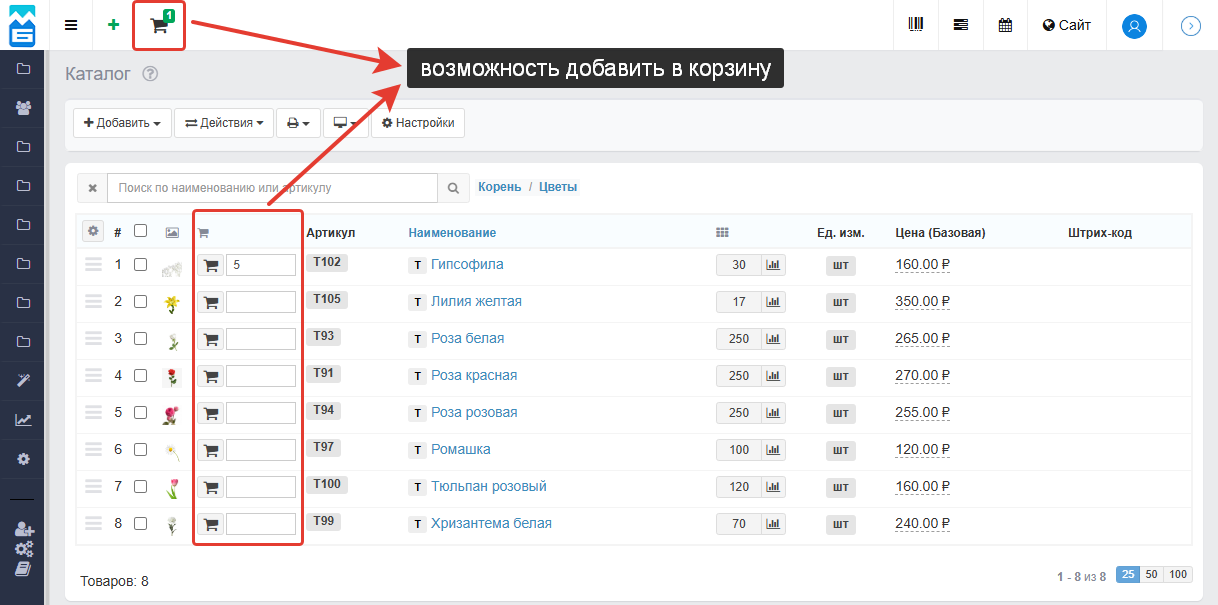
3. Резерв и остатки
Резерв - это бронирование товаров под определенного клиента на заданную дату и время. Товары в резерве можно посмотреть в каталоге, складе и в виджете каталога при добавлении в документ. Резерв снимается автоматически в момент продажи или, когда истекла дата и время. Также в резерв можно поставить товары, которые находятся в составе Шаблона или Составного товара. При расчете свободного остатка учитываются резервы. Подробнее о том, как поставить товар в резерв указано в статье.
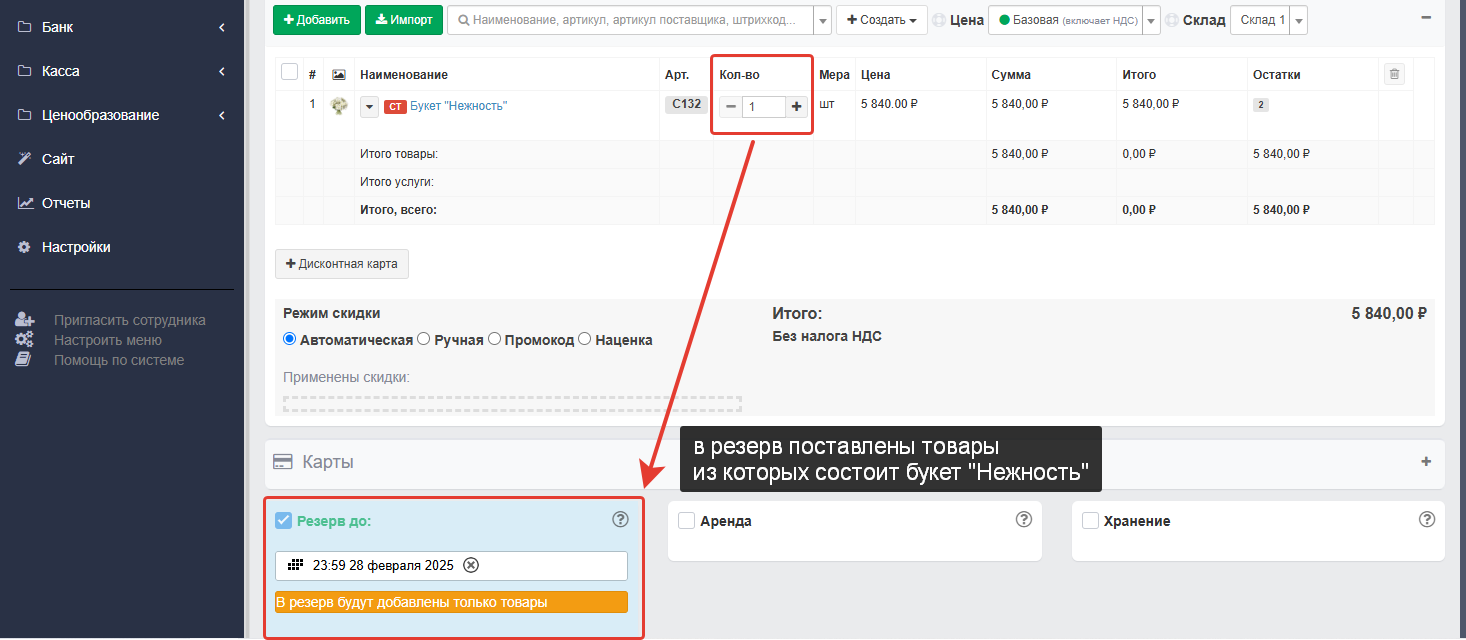
Отображение резерва и остатков в каталоге
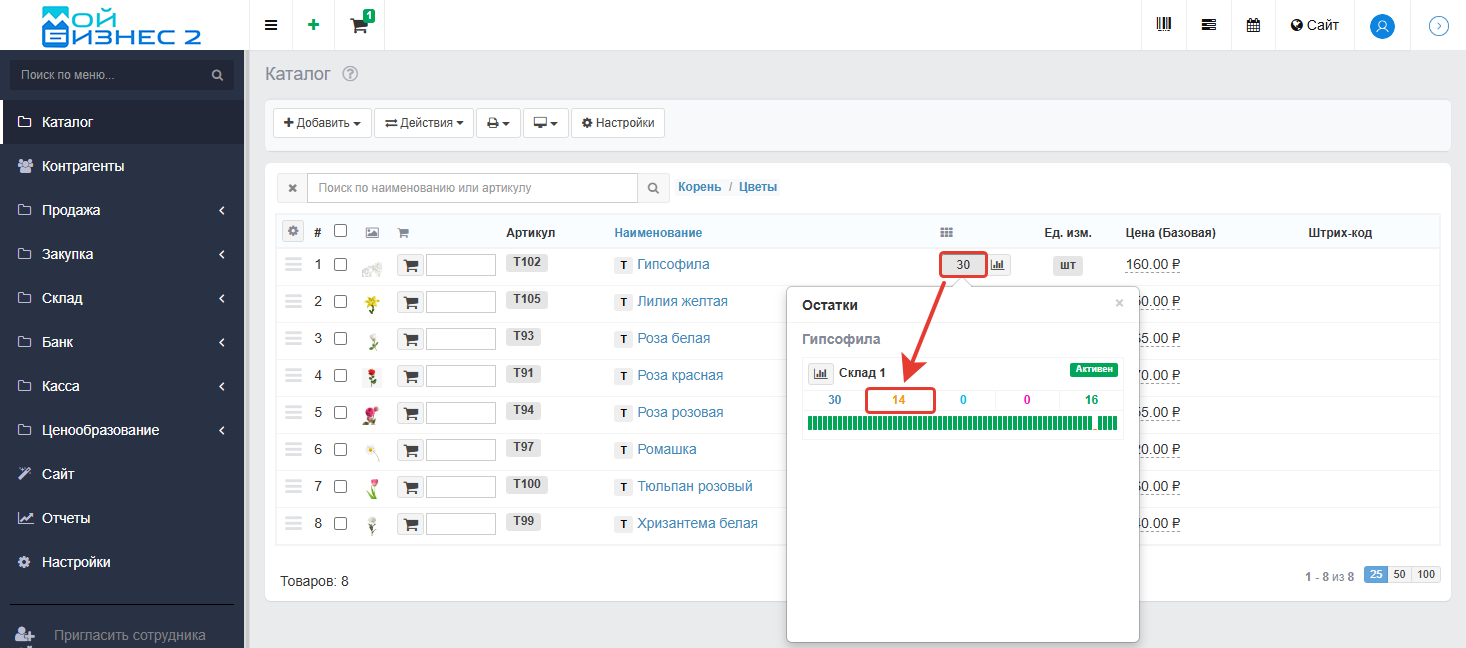
Отображение резервов и остатков на складах
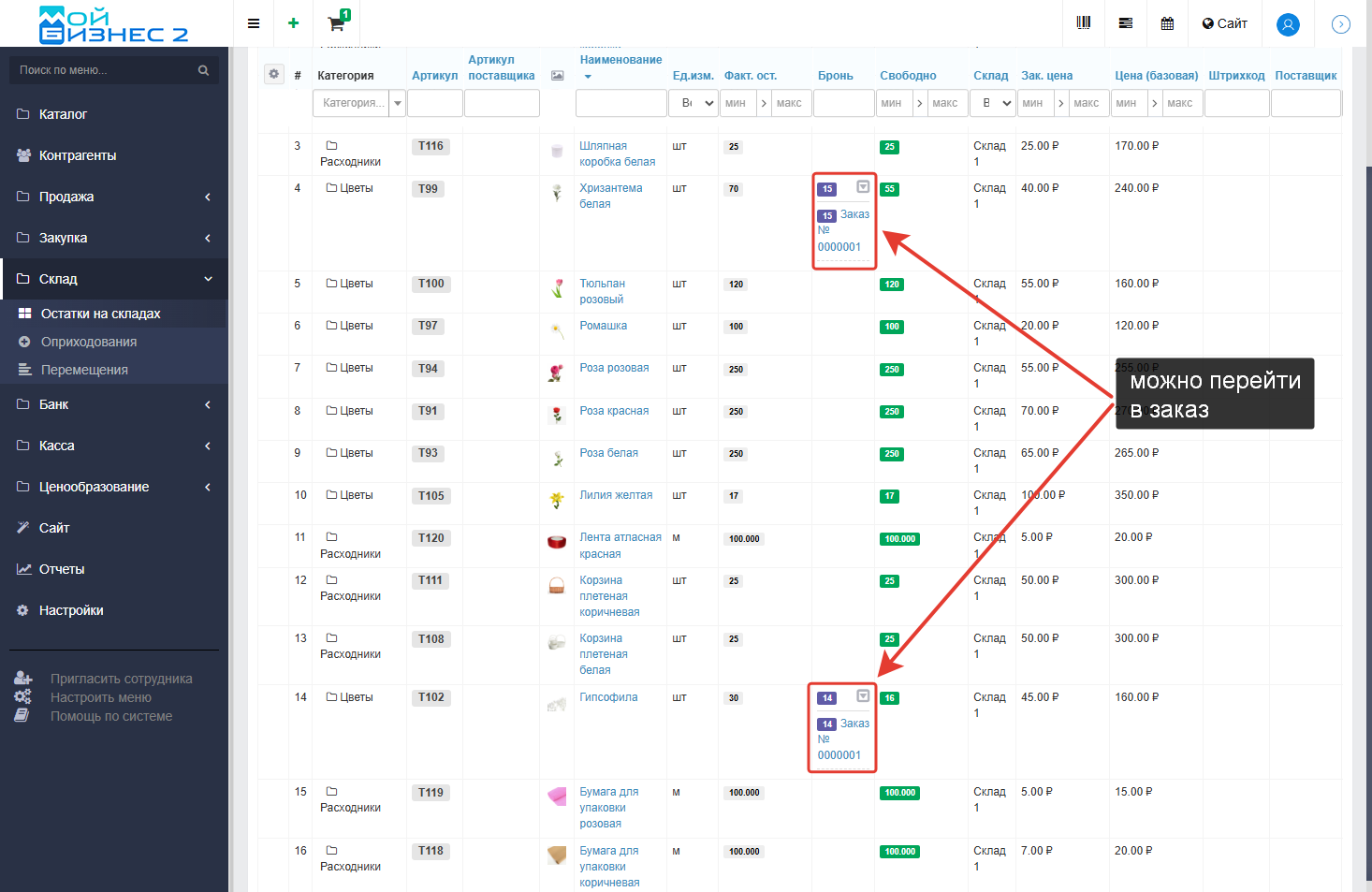
Отображение резервов и остатков в виджете каталога при добавлении в документ
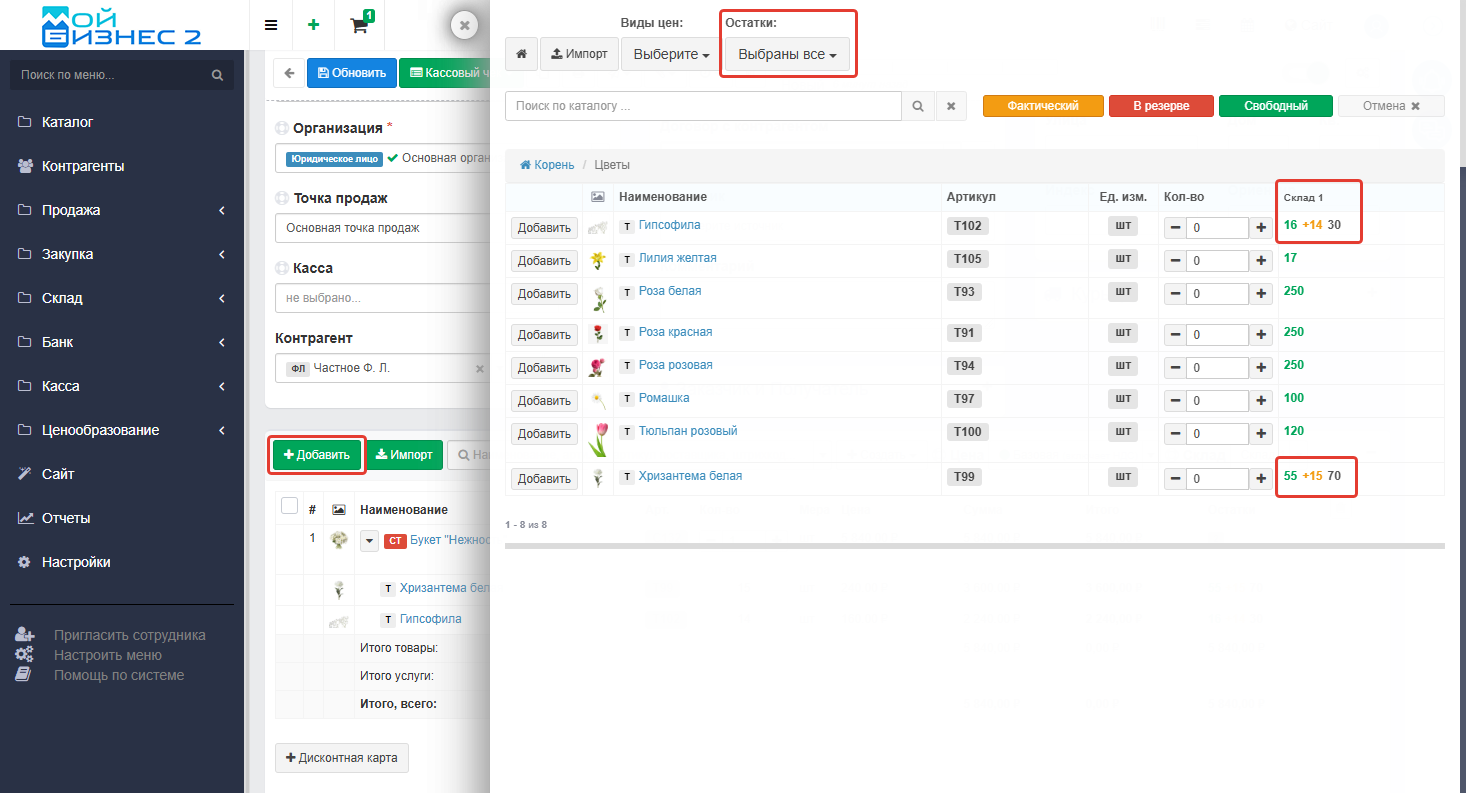
4. Отправка ссылки на оплату клиентам
Можно подключить платежные системы, например, Робокасса или другие сервисы и отправлять в автоматическом режиме клиентам ссылки на оплату по СМС или на Ватсап. Для этого при оформлении заказа можно нажать в меню на кнопку Отправить и выбрать пункт Отправить ссылку на оплату (требуются предварительные настройки и подключения внешних сервисов). В статье описано, как подключить интеграцию с Робокасса и отправлять ссылку на оплату клиентам.
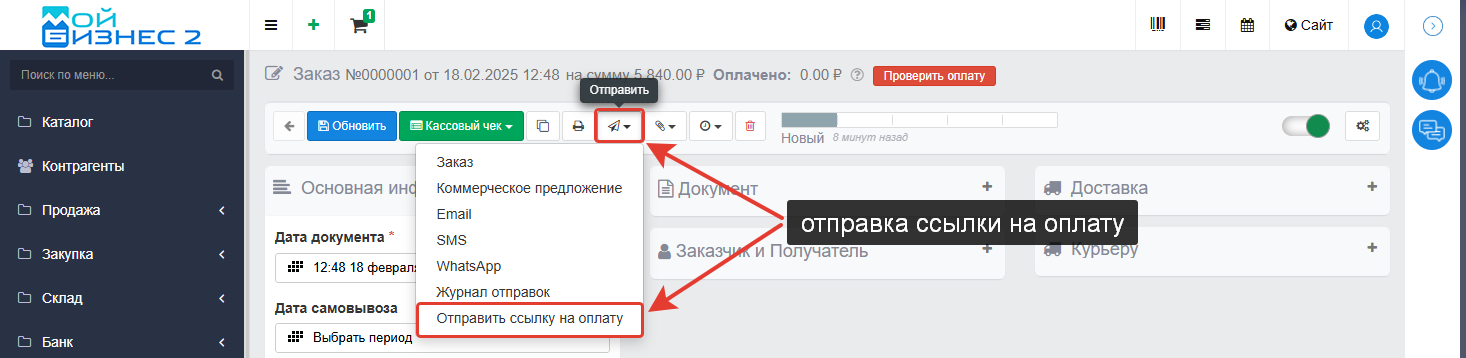
5. Интерфейс курьера
В программе создана целая система для работы с собственной службой доставки. Вы можете из журнала Заказов переключиться в интерфейс курьера и назначить по приоритету доставки для водителей, а водители со своего телефона смогут в удобном виде осуществлять доставку, строить маршруты и совершать необходимые операции. Подробнее в статье на сайте поддержки
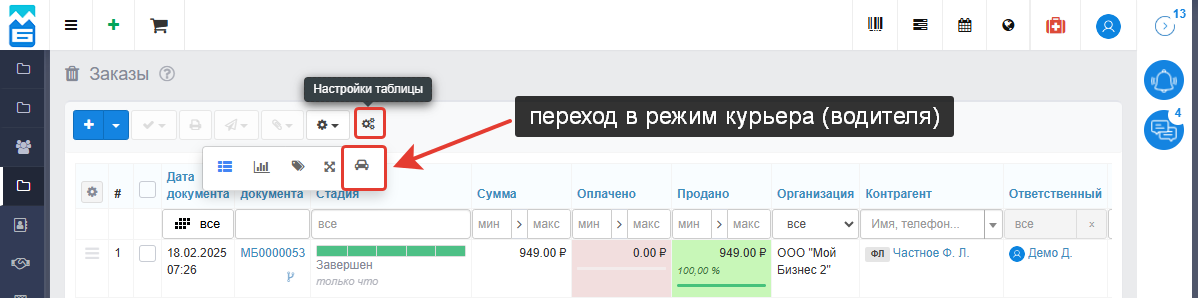
6. Готовая бесплатная интеграция с ВК товарами
В МойБизнес2 есть интеграция с VK товарами с помощью которой можно выгрузить товары из МойБизнес2 на витрину Vk товары. При выгрузке товаров передается: категория, наименование, изображение, артикул, описание, цена и остатки. В секции "товары" сообщества будут отображены только те товарные позиции, складские остатки по которым более нуля. Для передачи товаров понадобится сообщество, где товары будут публиковаться и VK приложение, от лица которого будет производиться выгрузка. Также, доступен импорт товаров из VK в МойБизнес2. Подробнее о данной интеграции указано в статье.

7. Автоматические уведомления или рассылки по SMS, E-mail или WhatsApp
В МойБизнес2 можно проводить рассылки прямо из журнала заказов, предварительно отфильтровав его по нужным критериям. Например, по ближайшим дням рождениям. Можно отправлять смс/маил сообщения или автоматические уведомления, в том числе на ватсап.

8. Создание и отправка СМС/Email рассылок клиентам
В МойБизнес2 для организации коммуникаций с контрагентами предусмотрен раздел "Рассылки", который включает подразделы "Сегменты" и "Рассылки". Этот функционал позволяет создавать целевые сегменты аудитории и настраивать СМС/Email рассылки, предназначенные для отправки этим сегментам.
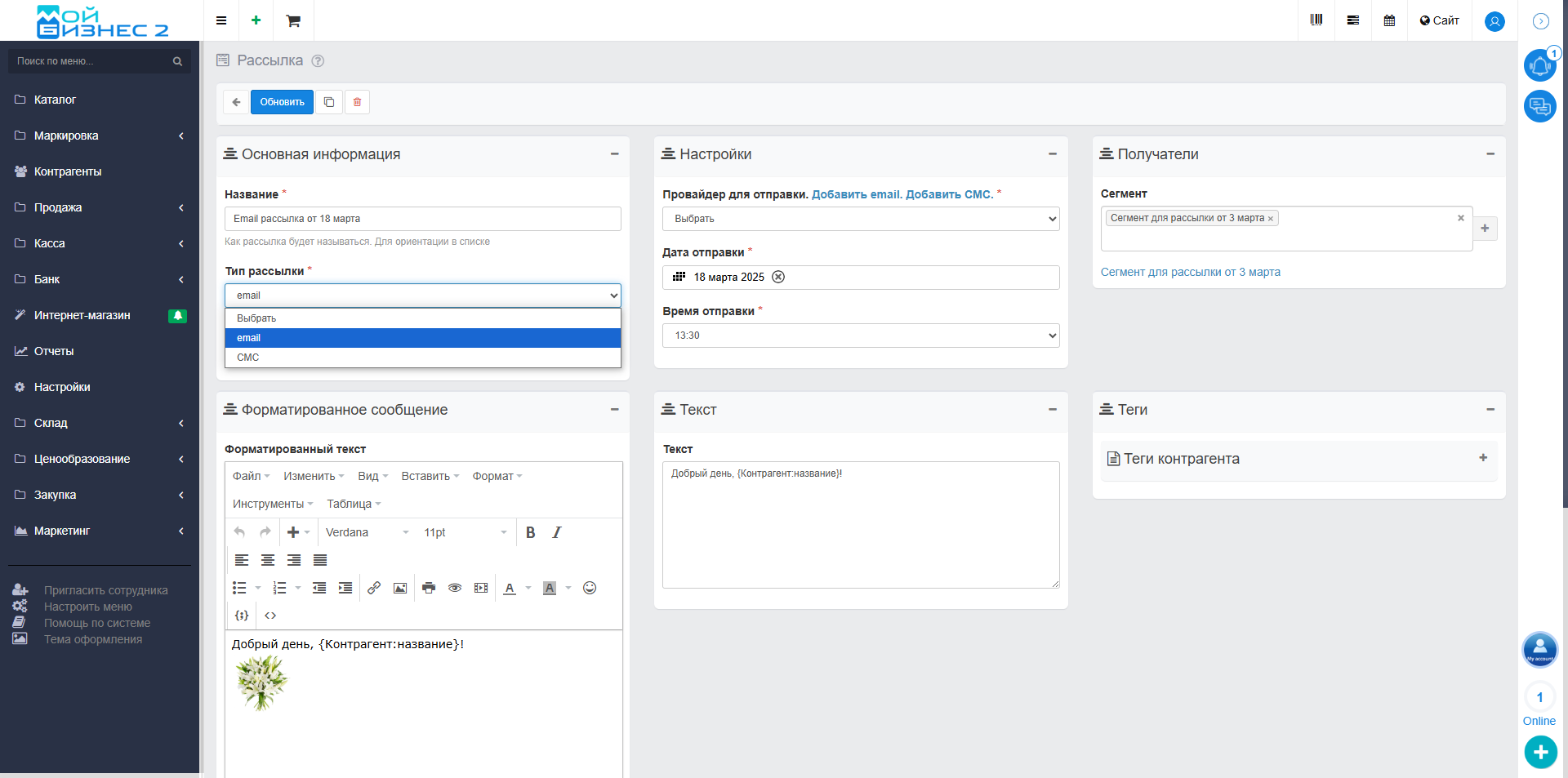
9. Напоминания о продаже клиентам
В системе МойБизнес2 есть раздел «Напоминания о продаже», который предназначен для создания автоматических напоминаний о повторной продаже. С помощью такого уведомления сотрудник сможет напомнить клиенту о себе и предложить новую покупку. Это полезно для повышения лояльности клиентов, увеличения повторных продаж и улучшения сервиса. Подробнее о данном функционале указано в статье.

10. Группировка товаров
В МойБизнес2 доступна функция группировки товаров по общему артикулу — единому идентификатору, который позволяет объединять товары с различными характеристиками (например, размером, цветом или модификацией) в одну группу. Группировка особенно удобна для объединения вариантов одного товара, таких как цветы разного размера и предназначения, и помогает упростить учет и фильтрацию в каталоге. Кроме того, использование общего артикула обеспечивает корректное отображение связанных позиций в заказах и отчетах, что повышает эффективность работы с товарами. Подробнее о данном функционале указано в статье.
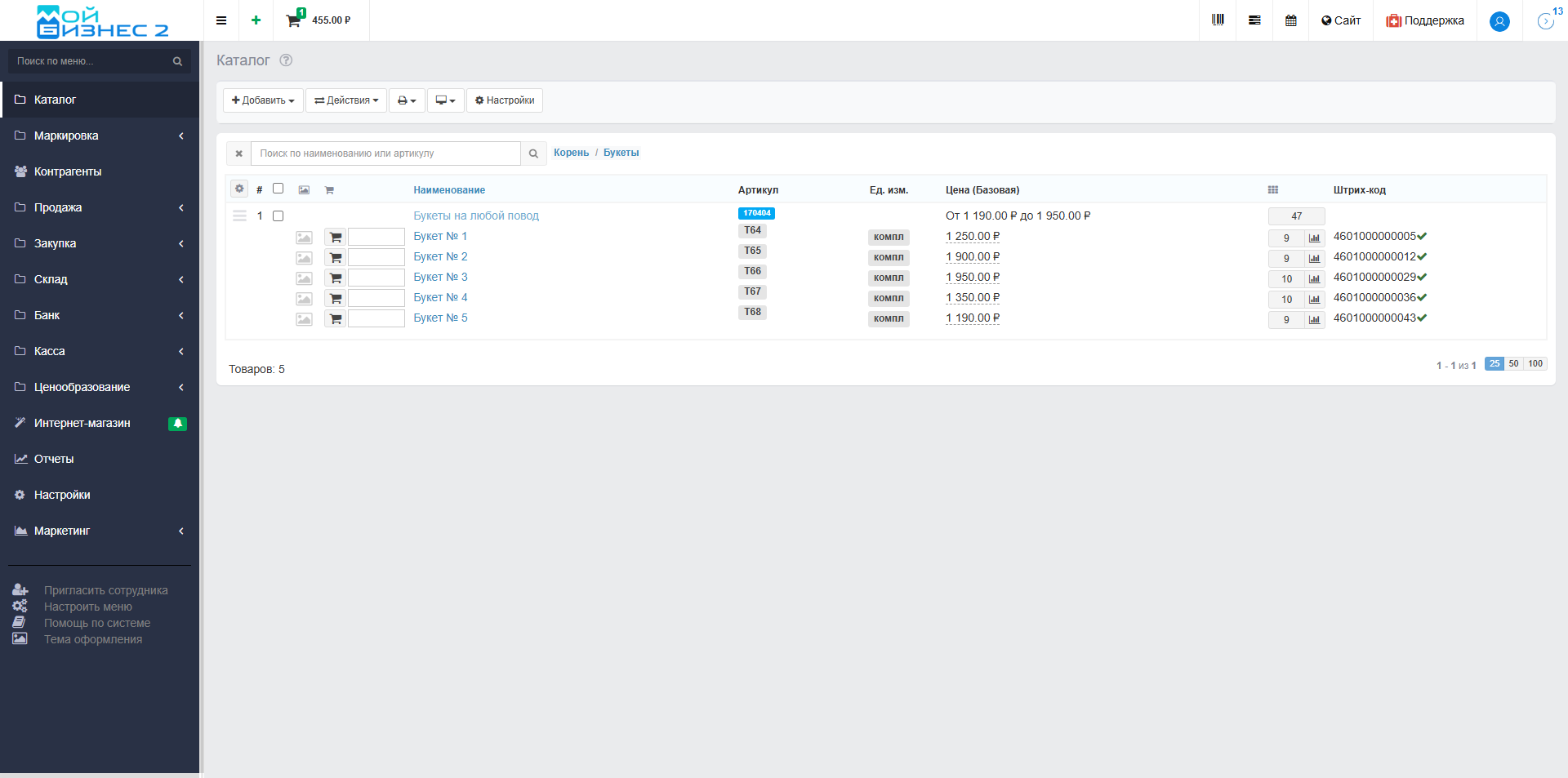
Как начать работу в МойБизнес2
Вариант 1 (простой) - без предварительного наполнения каталога
Данный вариант подразумевает создание товара (СТ или Шаблона) в момент приема заказа (создания документа). Кроме создания товара еще нужно будет прямо в документе создать Контрагента.
Например, вы приняли заказ по телефону, затем зашли в МБ2 и создали Заказ, в Заказе указали нужные данные, создали товар, который после создания сразу добавится в документ, создали контрагента и сохранили документ.
В данном варианте вы не сможете видеть остатки по складу, так как они у вас не занесены! Чтобы занести остатки на склад нужно, чтобы все товары были, предварительно, созданы в каталоге и осуществлена их приемка на склад через документ Оприходование или Поступление.
1. В момент приема заказа или после войдите в вашу учетку и создайте в каталоге то, что у вас заказывают или заказали (укажите Наименование, единицу измерения и цену продажи. Картинку, описание и другие данные вы сможете добавить позже). Если продаете сборную позицию, то для начала создайте товары, а потом Составной товар или Шаблон. Создайте шаблон, если предполагается, что его содержимое можно менять по желанию клиента. Если нет, то создайте составной товар. О том, как создать товар указано в статье, о создании составного товара и шаблона указано в данной презентации выше (пункт 1).

2. Находясь в каталоге, положите то, что вы продаете в корзину, а из Корзины нажмите создать документ Заказ

3. В открывшемся документе Заказ создайте нового клиента и заполните остальные поля (по необходимости). Сохраните документ. Если необходимо, поставьте резерв до нужной даты и времени. Подробнее о создании заказа указано в статье.
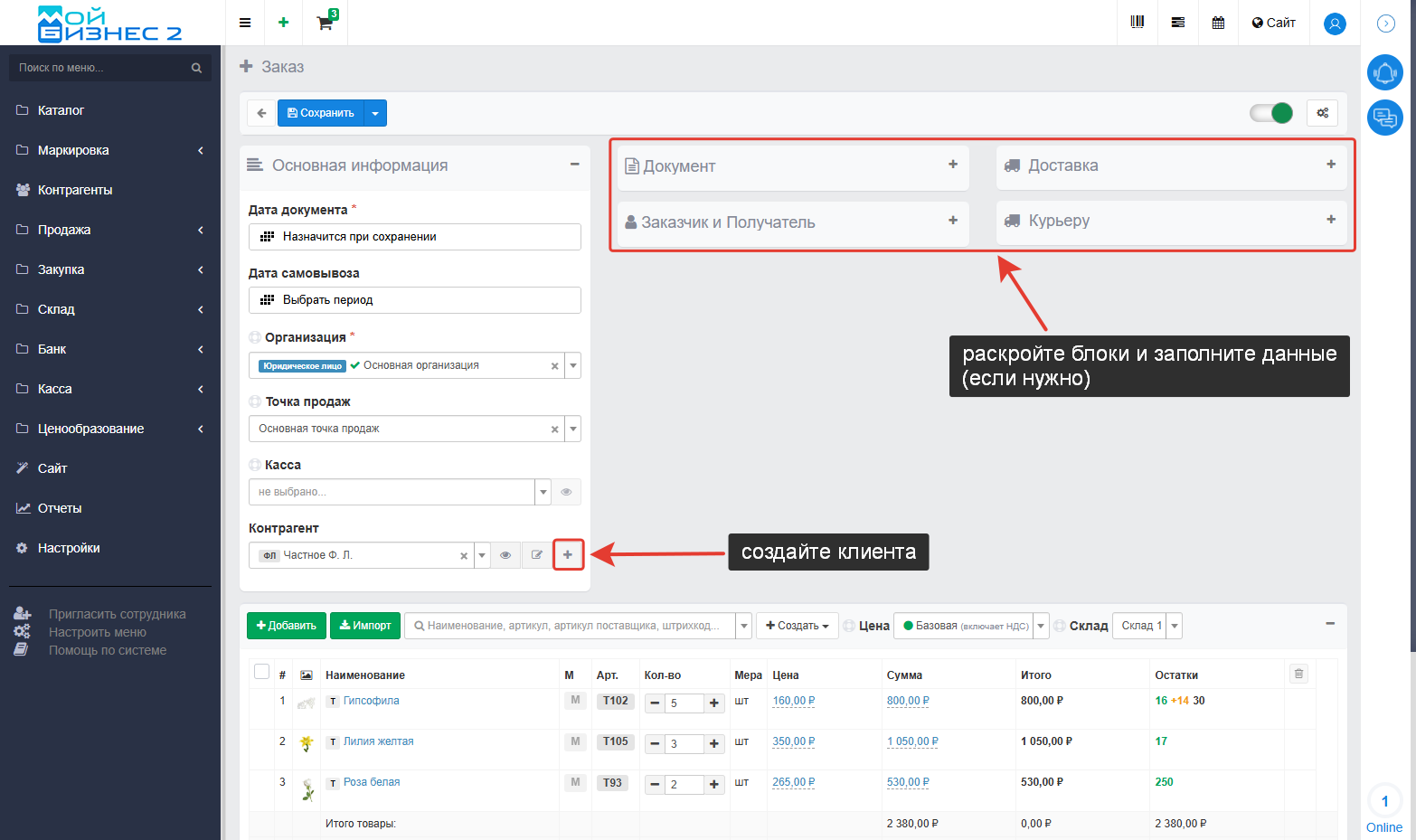
Важно! Вы можете создать любую сущность каталога не через каталог, а прямо в документе, для этого нажмите на кнопку Создать. То есть, сначала, вы создаете документ Заказ, а затем, создаете сущность каталога, создаете клиента и заполняете поля документа.
4. После сохранение заказа, вы можете вести его по стадиям. Настроить стадии можно в разделе Настройки - Документ - Продажи - Заказы - Стадии. Подробнее о стадиях указано в статье. Вы также можете создать разные направления Заказов и делить заказы по типу. Например, направление заказов "Самовывоз" и "Доставка". У каждого направления может быть свой набор стадий и разного рода настроек. Подробнее о направлениях указано в статье.

5. Когда за заказом пришел клиент (самовывоз) или курьер отвез заказ (доставка), вам нужно оформить продажу и списать проданные товары со склада. Для этого нужно на основании Заказа ввести документ Реализация и провести его. После проводки со склада будет снят резерв и списан товар, а в соответсвующие отчеты уйдут данные о продаже. Инструкция по созданию реализации указана в статье.
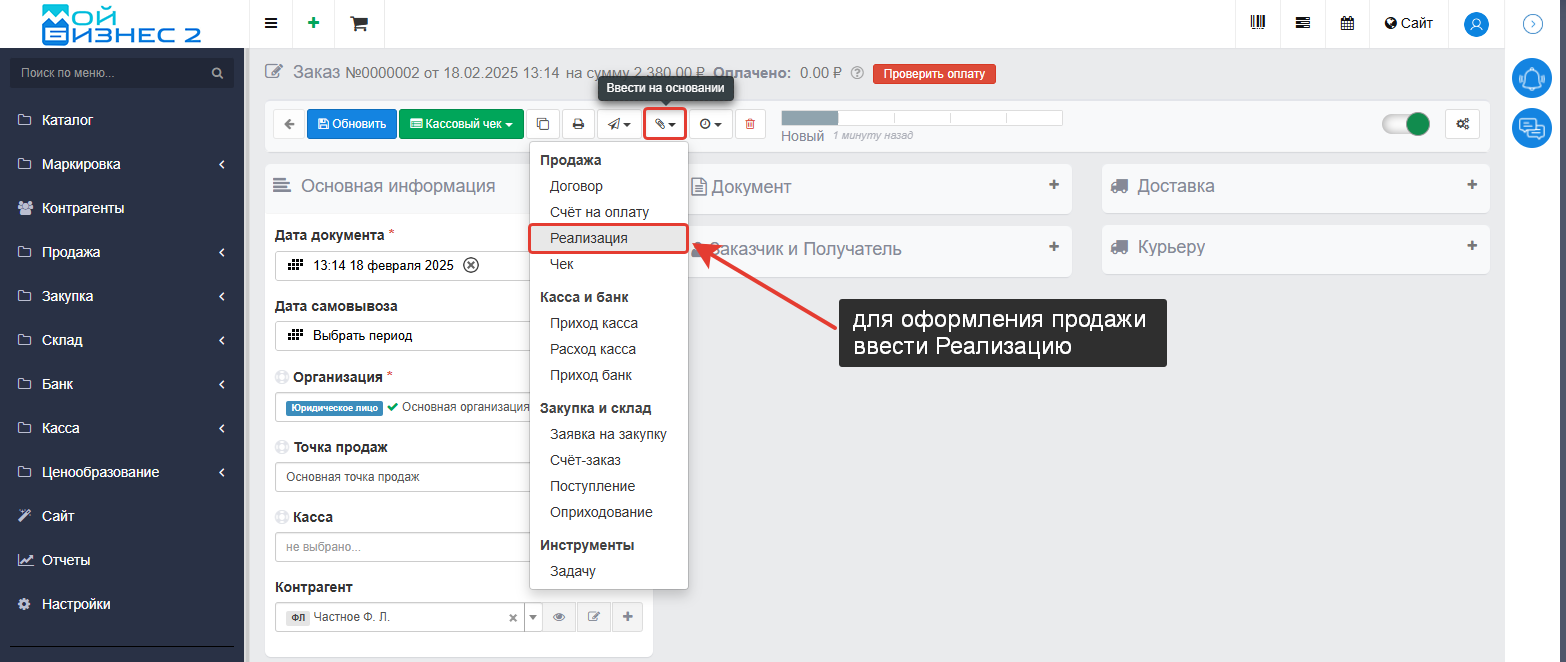
6. Чтобы отразить факт получения оплаты от клиента, нужно пробить кассовый чек или ввести документ Приход касса, и в нем указать на какую кассу была оплата. Например, оплата была переводом на вашу карту, тогда в разделе Настройки - Компания - Кассы вам нужно создать новую кассу или отредактировать название "Основной" кассы, а в документе Приход касса выбрать ее и нажать Провести. О том, как пробивать кассовые чеки указано в статье.
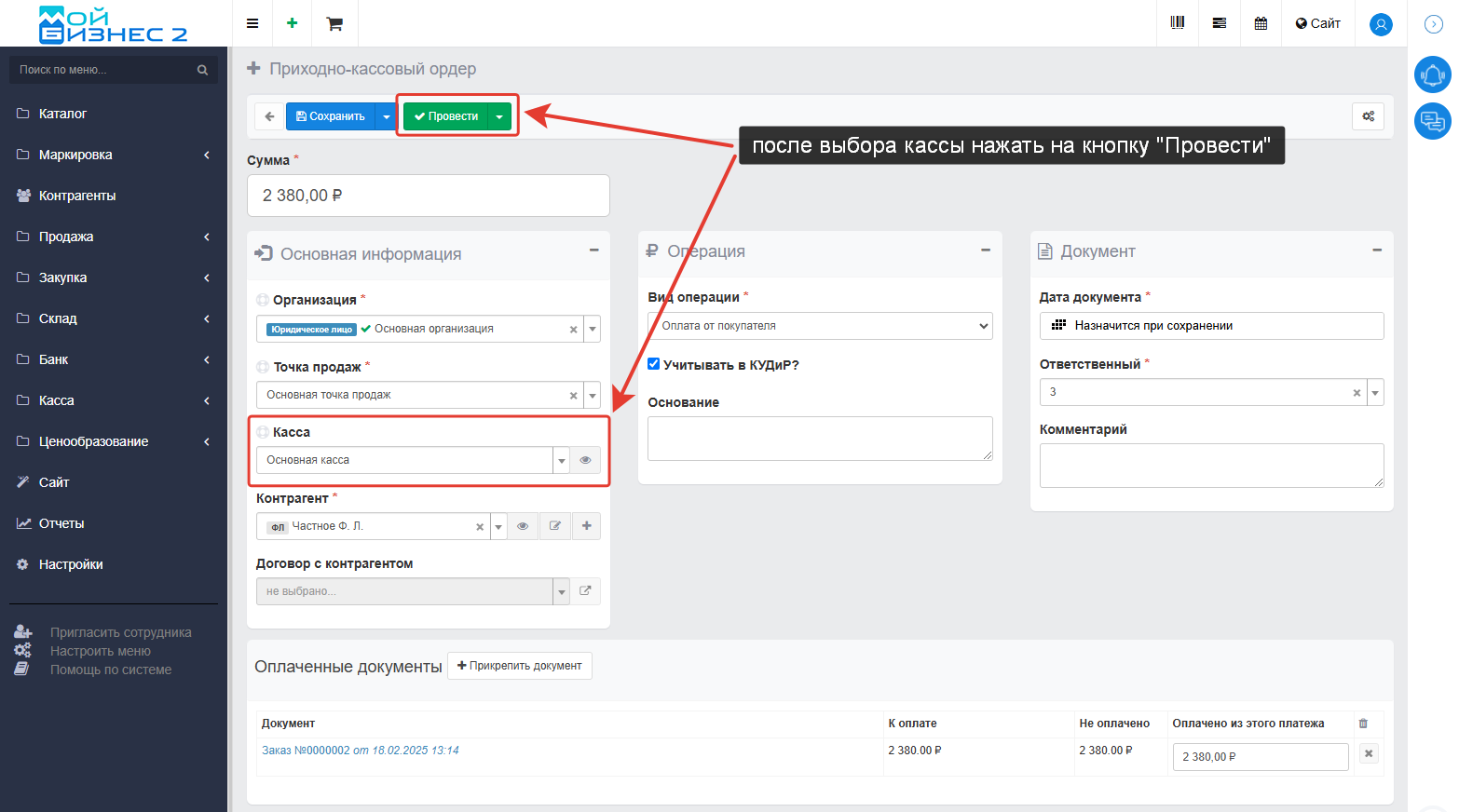
После проводки документа Приход касса, Заказ станет оплаченным (это будет видно внутри Заказа или в журнале Заказов), на остаток по кассе упадет принятая сумма, в соответствующие отчеты уйдут необходимые данные.
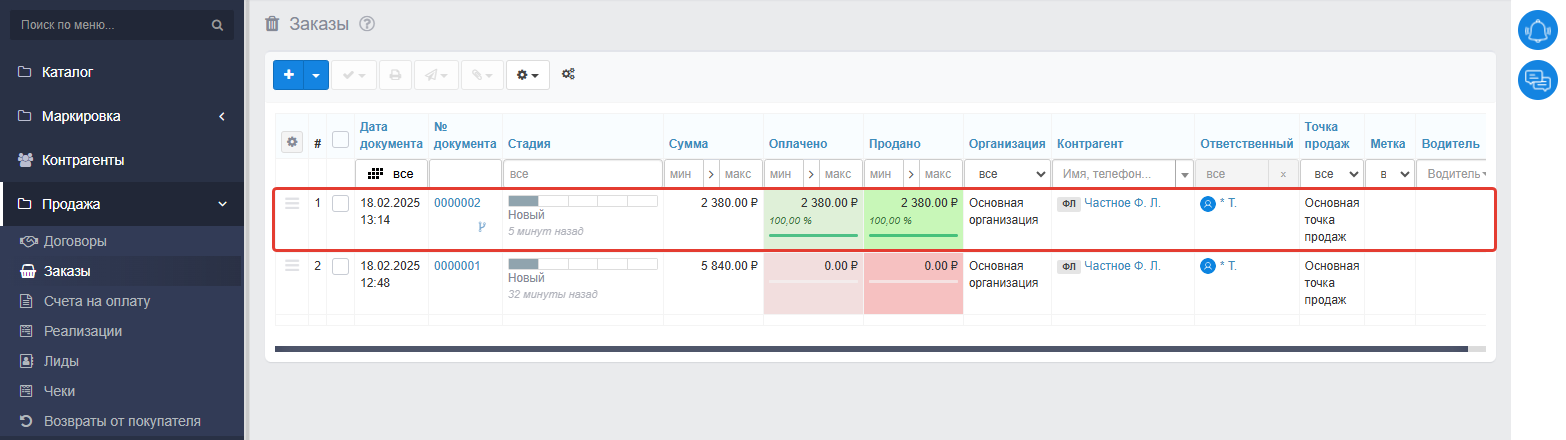
Если клиент сразу пришел к вам в магазин или торговую точку, то вы можете не создавать документ Заказ, а сразу создать документ Чек, и на его основании пробить кассовый чек или ввести документ Приход касса. О создании чека указано в статье.
Спустя какое-то время, когда вы освоите прием заказов и оформление продажи, а главное, когда наполнится ваш каталог, вы сможете приступить к ведению остатков. Для этого вам нужно будет провести инвентаризацию или ввести начальные остатки на склад.
Вариант 2 (предварительная подготовка)
Подойдет вам, если вы готовы предварительно наполнить каталог, ввести начальные остатки и пройтись по настройкам. Для начала, пройдите простую регистрацию в МойБизнес2 и заведите свою "учетку"! Займет у вас не более 2 минут.
Также этот вариант хорош тем, что после наполнения каталога, вы можете дать ссылку на встроенный сайт вашим клиентам, чтобы они оформляли заказ через корзину. Тогда вам не нужно будет вручную создавать Заказ и вводить данные вручную, а клиенты смогут рассчитать стоимость доставки и оплатить заказ через сайт.
1. Наполните каталог - это можно сделать вручную или через Импорт каталога с помощью таблицы Эксель. О всех способах наполнения каталога указано в статье.
Важно! С помощью автоматического парсера каталога вы можете перенести товары с любого сайта в каталог МойБизнес2. О данной интеграции указано в статье.

2. Введите начальные остатки (подробнее в статье)
3. Заполните данные своей организации или организаций в разделе Настройки - Компания. Отредактируйте или создайте новые расчетные счета, кассы, торговые точки, подразделения. Пригласите сотрудников, если необходимо
4. Заполните базу клиентов. Это можно сделать вручную или через Импорт контрагентов (подробнее в статье)
5. Далее следуйте процедуре оформления продажи, как было описано выше
Полезная информация
Сайт поддержки с сотнями полезных статей: https://mybusiness2.ru/guide
Статья на тему "Как вести учет в любой товароучетной системе": https://mybusiness2.ru/guide/kak-rabotat-v-luboj-tovaroucetnoj-sisteme
Статья на тему "Как начать работу в МойБизнес2": https://mybusiness2.ru/guide/kak-nacat-rabotu-v-mojbiznes2